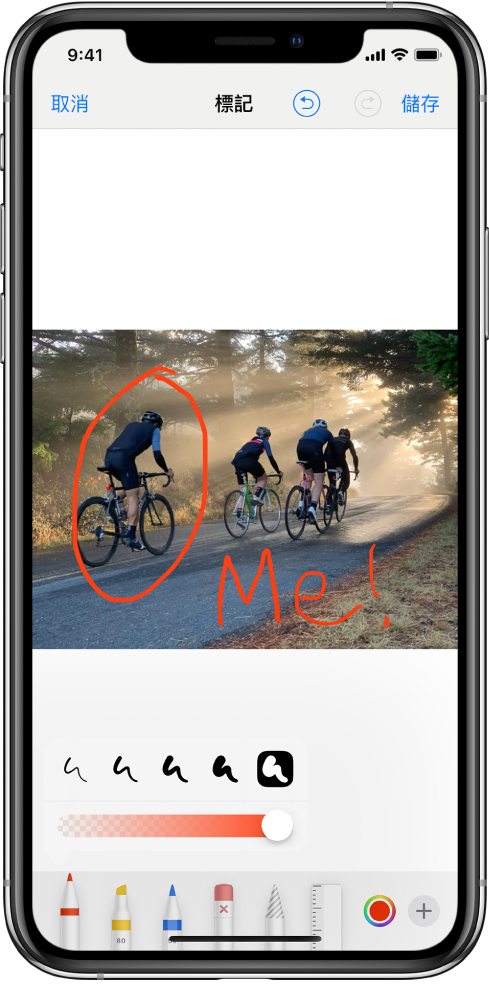在 iPhone 上傳送相片、影片及語音訊息
在「訊息」App ![]() 中,你可以使用 iMessage 或 SMS/MMS 服務來傳送相片、影片和語音訊息。你亦可以分享、儲存或列印附件。電訊商會設定附件大小的限制;而 iPhone 可能會壓縮相片及影片附件(如有需要)。
中,你可以使用 iMessage 或 SMS/MMS 服務來傳送相片、影片和語音訊息。你亦可以分享、儲存或列印附件。電訊商會設定附件大小的限制;而 iPhone 可能會壓縮相片及影片附件(如有需要)。
如需有關在配備「雙 SIM 卡」功能的型號上傳送 SMS/MMS 附件的資料,請參閲:管理你的流動網絡計劃。
傳送相片或影片
在「訊息」中編寫郵件時,執行以下任何一項操作:
從「訊息」內拍攝相片:點一下
 ,在觀景窗中對好拍攝目標,然後點一下
,在觀景窗中對好拍攝目標,然後點一下  。
。從「訊息」內拍攝影片:點一下
 ,選擇「錄影」模式,然後點一下
,選擇「錄影」模式,然後點一下  。
。選擇現有的相片或影片:點一下在 App 抽屜中的
 ,然後向左掃來瀏覽最近拍攝的內容,或點一下「所有相片」。
,然後向左掃來瀏覽最近拍攝的內容,或點一下「所有相片」。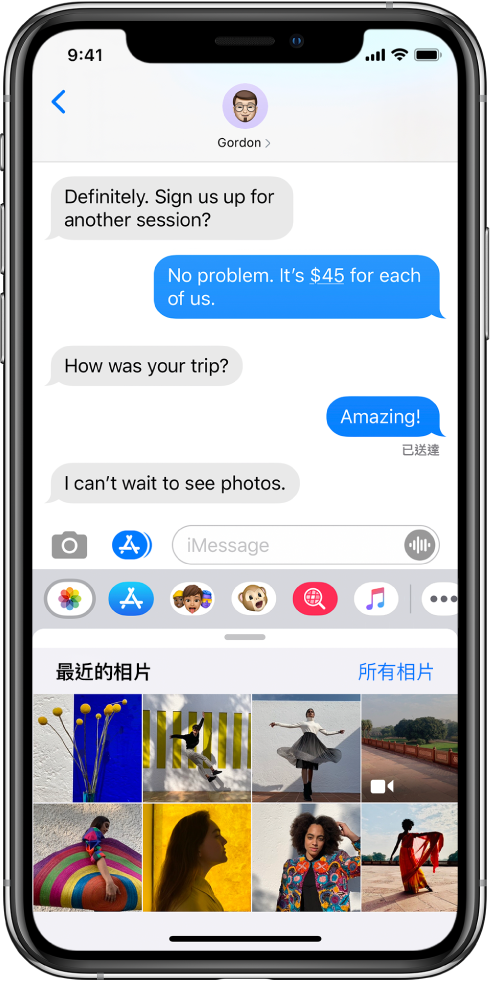
點一下
 來傳送你的訊息,或點一下
來傳送你的訊息,或點一下  來取消。
來取消。
標記或編輯相片
在相片或影片中加入相機效果
當你在「訊息」對話中影相或拍攝影片時,可以為其添加相機效果,例如濾鏡、貼圖、標籤和形狀。
在「訊息」對話中,點一下
 ,然後選擇「影相」或「錄影」模式。
,然後選擇「影相」或「錄影」模式。點一下
 ,然後選擇下列任一項:
,然後選擇下列任一項:點一下
 ,然後選擇 Animoji(在支援的型號上)。
,然後選擇 Animoji(在支援的型號上)。點一下
 ,然後選擇濾鏡以套用至圖片。
,然後選擇濾鏡以套用至圖片。點一下
 來加入文字標籤,或點一下
來加入文字標籤,或點一下  來加入形狀。
來加入形狀。點一下
 來加入 Memoji 貼圖,或點一下
來加入 Memoji 貼圖,或點一下  來加入表情符號貼圖。
來加入表情符號貼圖。
點一下
 來關閉效果視窗。
來關閉效果視窗。點一下
 來拍攝相片,或點一下
來拍攝相片,或點一下  來錄製影片。
來錄製影片。點一下「完成」來將相片或影片加入訊息泡泡中,你可在訊息泡泡中加入訊息,或點一下
 直接傳送相片或影片。
直接傳送相片或影片。
傳送語音訊息
在對話中,按住
 來錄製語音訊息。
來錄製語音訊息。點一下
 來先聆聽你的訊息再傳送。
來先聆聽你的訊息再傳送。點一下
 來傳送訊息,或點一下
來傳送訊息,或點一下  來取消。
來取消。
附註:為了節省空間,iPhone 會在你聽取語音訊息兩分鐘之後自動刪除訊息,除非你點一下「保留」。如果一律要保留語音訊息,請前往「設定」![]() >「訊息」>「自動移除」(位於「語音訊息」下方),然後點一下「永不」。
>「訊息」>「自動移除」(位於「語音訊息」下方),然後點一下「永不」。
聆聽或回應語音訊息
將 iPhone 放近耳邊以自動播放收到的語音訊息。
再次拿起可回覆訊息。
如果要開啟或關閉此功能,請前往「設定」![]() >「訊息」,然後關閉「貼近耳邊聽取」。
>「訊息」,然後關閉「貼近耳邊聽取」。
分享、儲存、列印、複製或刪除訊息或附件
在對話中,對附件執行下列任何一項操作:
分享、儲存或列印附件:點一下附件,然後點一下
 。
。複製附件:按住附件,然後點一下「複製」。
從另一個 App 分享項目:在另一個 App 中點一下「分享」或
 ,然後點一下「訊息」。
,然後點一下「訊息」。轉寄訊息或附件:請按住訊息或附件,點一下「更多」,按需要選擇更多項目,然後點一下
 。
。刪除訊息或附件:請按住訊息或附件,點一下「更多」,按需要選擇更多項目,然後點一下
 。
。
附註:透過 iMessage 傳送的附件(如相片或影片)可能會上載到 Apple 並經過加密,這樣除了寄件人和收件人外沒有其他人能夠存取。為改善效能,你的裝置可能會在撰寫 iMessage 期間將附件自動上載至 Apple。如訊息未傳送,則附件會於數日後從伺服器刪除。